华为手机具有较高的性能,加上手机高颜值和超强的拍照功能,吸引了大量的用户购买,初次使用华为手机的用户,对于华为手机的功能设置还不是很清楚,比如有些用户不知道华为桌面小工具怎么添加,我们双指在屏幕上捏合一下,打开桌面设置界面,点击窗口小工具选项即可添加需要的小工具咯。
华为桌面小工具添加教程
1、双指按住屏幕两边,同时向中间滑动
2、这样就能打开桌面设置了,点击底部“窗口小工具”
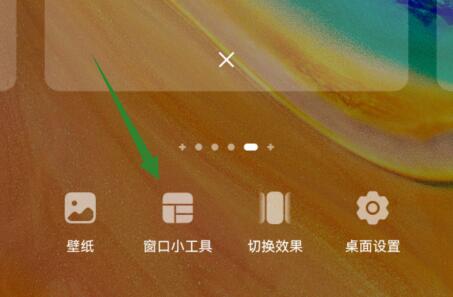
3、在其中找到想要添加的工具
4、再点击具体的某个小工具
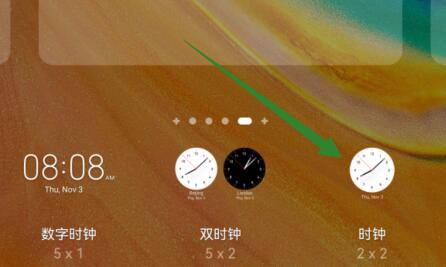
5、点击后,就可以看到添加的桌面小工具了
相关阅读
热门教程
最新教程